Как быстро преобразовать или скопировать столбец с адресами электронной почты в Excel в список рассылки Outlook?
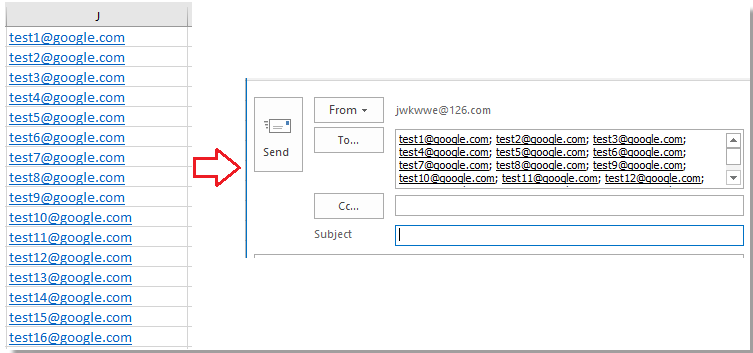
Преобразование адресов электронной почты из Excel в сообщение Outlook с помощью формулы
Преобразование адресов электронной почты из Excel в сообщение Outlook с помощью Kutools для Excel
Преобразование адресов электронной почты из Excel в сообщение Outlook с помощью Word
Преобразование адресов электронной почты из Excel в сообщение Outlook с помощью формулы
Чтобы скопировать адреса электронной почты из ячеек Excel в сообщение Outlook, вы можете использовать следующую формулу:
=J1&";"
Совет: В формуле J1 — это ячейка с адресом электронной почты, которую вы используете, вы можете изменить её по своему усмотрению.
Затем перетащите маркер автозаполнения по ячейкам, к которым хотите применить эту формулу.
Теперь вы можете скопировать выбранные адреса электронной почты и вставить их в поля «Кому», «Скрытая копия» или «Копия» окна сообщения Outlook.
Преобразование адресов электронной почты из Excel в сообщение Outlook с помощью Kutools для Excel
С помощью Kutools для Excel, удобного инструмента, вы можете использовать функцию Добавить текст для быстрого добавления точки с запятой к каждому адресу электронной почты перед копированием их в сообщение Outlook.
После бесплатной установки Kutools для Excel выполните следующие действия:
1. Выберите адреса электронной почты и нажмите Kutools > Текст > Добавить текст. См. скриншот:
2. В окне Добавить текст введите точку с запятой ; в текстовое поле, и отметьте После последнего символа. См. скриншот:
3. Нажмите ОК или Применить, а затем скопируйте адреса электронной почты с точкой с запятой в сообщение Outlook.
Преобразование адресов электронной почты из Excel в сообщение Outlook с помощью Word
Кроме того, вы можете использовать Word, чтобы помочь вам преобразовать адреса электронной почты из Excel в сообщение Outlook.
1. Скопируйте и вставьте адреса электронной почты из Excel в документ Word как Только текст. См. скриншот: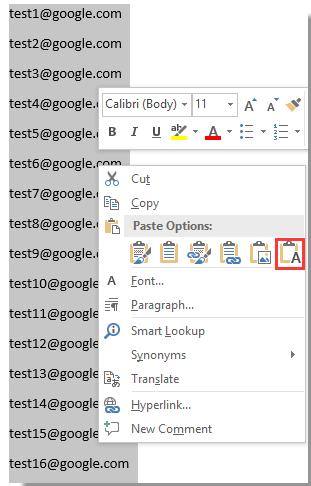
2. Выберите адреса электронной почты и нажмите Главная > Заменить для отображения диалогового окна Поиск и Замена . См. скриншот:
3. В диалоговом окне Поиск и Замена введите ^p в Найти текстовое поле, и ; в Заменить на текстовое поле. См. скриншот:
4. Нажмите Заменить все. Теперь вы можете скопировать адреса электронной почты с точкой с запятой в сообщение Outlook.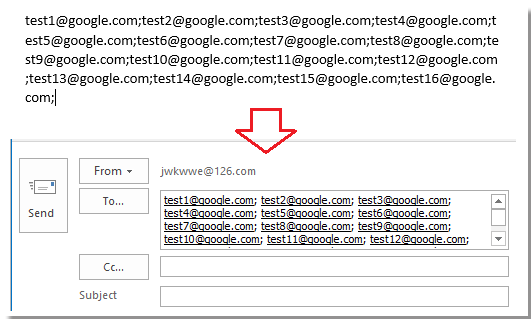
Лучшие инструменты для повышения продуктивности в Office
Повысьте свои навыки работы в Excel с помощью Kutools для Excel и ощутите эффективность на новом уровне. Kutools для Excel предлагает более300 расширенных функций для повышения производительности и экономии времени. Нажмите здесь, чтобы выбрать функцию, которая вам нужнее всего...
Office Tab добавляет вкладки в Office и делает вашу работу намного проще
- Включите режим вкладок для редактирования и чтения в Word, Excel, PowerPoint, Publisher, Access, Visio и Project.
- Открывайте и создавайте несколько документов во вкладках одного окна вместо новых отдельных окон.
- Увеличьте свою продуктивность на50% и уменьшите количество щелчков мышью на сотни ежедневно!
Все надстройки Kutools. Один установщик
Пакет Kutools for Office включает надстройки для Excel, Word, Outlook и PowerPoint, а также Office Tab Pro — идеально для команд, работающих в разных приложениях Office.
- Комплексный набор — надстройки для Excel, Word, Outlook и PowerPoint плюс Office Tab Pro
- Один установщик, одна лицензия — настройка занимает считанные минуты (MSI-совместимо)
- Совместная работа — максимальная эффективность между приложениями Office
- 30-дневная полнофункциональная пробная версия — без регистрации и кредитной карты
- Лучшее соотношение цены и качества — экономия по сравнению с покупкой отдельных надстроек